Изменение установки приложений Microsoft 365 с 32-bit на 64-bit — Deploy Office
- Чтение занимает 5 мин
В этой статье
До этого, если на устройстве установлено 32-разрядная версия приложений Microsoft 365 и вы хотите перейти на версию 64-bit, необходимо удалить текущую версию для 32-bit, а затем установить 64-разрядную версию.Up to now, if you had the 32-bit version of Microsoft 365 Apps installed on a device and you wanted to change to the 64-bit version, you needed to uninstall the existing 32-bit version and then install the 64-bit version. Кроме того, необходимо учитывать все другие параметры развертывания, настроенные для этого устройства, такие как путь обновления и установленные языки, чтобы они были включены при установке 64-разрядной версии.
Но теперь, чтобы упростить переход с 32 на 64-разрядную версию приложения Microsoft 365, средство развертывания Office и его файл configuration.xml поддерживают необязательный атрибут с именем MigrateArch.But now, to make it easier to change from a 32-bit to a 64-bit installation of Microsoft 365 Apps, the Office Deployment Tool and its configuration.xml file supports an optional attribute named MigrateArch. Если для атрибута MigrateArch установлено значение true, установка приложений Microsoft 365 будет изменена на архитектуру (иногда называется разрядностью), указанной в атрибуте OfficeClientEdition.If the MigrateArch attribute is set to True, then your installation of Microsoft 365 Apps will be changed to the architecture (sometimes referred to as the bitness) that is specified in the OfficeClientEdition attribute.
В MigrateArch вам не нужно учитывать все установленные продукты и языки и другие параметры развертывания.With MigrateArch, you don’t have to account for all the installed products and languages or other deployment settings. Процесс миграции сохранит эти данные в процессе миграции.The migration process will preserve those during the migration process. Но если вы хотите внести изменения в установленные продукты и языки или другие параметры развертывания, вы можете сделать это в рамках процесса миграции, явно указав эти параметры в configuration.xml файле.But, if you want to make any changes to the installed products and languages, or other deployment settings, you can do that as part of the migration process by explicitly specifying those settings in your configuration.xml file. Дополнительные сведения можно найти в разделе Пример файла configuration.xml, который будет использоваться в средстве развертывания Office.For more information, see Sample configuration.xml file to use with the Office Deployment Tool.
Примечание
Будет удалена 32-разрядная версия, а затем будет установлена версия 64-bit.The 32-bit version will be uninstalled and then the 64-bit version will be installed.
Требования для использования атрибута MigrateArchRequirements for using the MigrateArch attribute
Чтобы использовать атрибут MigrateArch, необходимо выполнить указанные ниже действия.To use the MigrateArch attribute, you need the following:
- На устройстве, которое вы хотите изменить, по меньшей мере версия 1902 приложений Microsoft 365.At least Version 1902 of Microsoft 365 Apps installed on the device that you want to change the bitness of.
- По крайней мере 16.0.11615.33602 версии средства развертывания Office из центра загрузки Майкрософт.At least version 16.0.11615.33602 of the Office Deployment Tool from the Microsoft Download Center.
- Расположение, содержащее все файлы продуктов и языков для архитектуры, на которую вы изменяете установку.A location that contains all the product and language files for the architecture that you are changing the installation to.

Перед началом процесса миграции на устройстве, на котором вы хотите изменить разрядность, должна быть установлена версия 1902 или более поздней.Before starting the migration process to a different bitness, you must have Version 1902 or later installed on the device that you want to change the bitness of. Миграция разрешена для одной и той же версии или любой другой версии, но перед началом процесса миграции на нем должна быть установлена версия 1902.Migration is allowed to the same version, or to any later version, but you must have at least Version 1902 installed on the device before beginning the migration process.
Версия 1902 и более поздние версии доступны в текущем канале, ежемесячном корпоративном канале, Semi-Annual корпоративном канале (Предварительная версия) и Semi-Annual корпоративном канале.Version 1902, or later, is available in Current Channel, Monthly Enterprise Channel, Semi-Annual Enterprise Channel (Preview), and Semi-Annual Enterprise Channel.
Указание местоположения источника для использования с атрибутом MigrateArchProviding a source location to be used with the MigrateArch attribute
При использовании атрибута MigrateArch требуется расположение, содержащее исходные установочные файлы с разрядностью, на которые вы перемещаетесь. When using the MigrateArch attribute, you need a location that contains the installation source files of the bitness that you’re moving to.
When using the MigrateArch attribute, you need a location that contains the installation source files of the bitness that you’re moving to.
В этом расположении, если пропускная способность сети или подключение к Интернету не является проблемой, мы рекомендуем использовать сеть доставки содержимого Office (CDN), так как в сети CDN всегда будут установлены самые последние файлы установки программы и языкового файла.For this location, if network bandwidth or internet connectivity is not an issue, we recommend that you use the Office Content Delivery Network (CDN), because the CDN will always have the most up-to-date program and language installation files that you need.
Если вы используете расположение, которое находится в локальной сети, не забудьте использовать средство развертывания Office, чтобы сразу загрузить все необходимые продукты и языковые файлы.If you are using a location that’s on your local network, be sure to use the Office Deployment Tool to download all the necessary product and language files ahead of time. Вы можете скачать файлы установки для 32 и 64-bit в один и тот же общий доступ для определенного канала обновления.You can download the 32-bit and 64-bit installation files to the same share for a given update channel. Например, вы можете скачать 32-разрядные и 64-разрядные установочные файлы для Semi-Annual корпоративного канала в \ \ Server01 \ sec. Однако вам нужно скачать установочные файлы для текущего канала в другую папку, например \ \ Server01 \ Current.For example, you can download the 32-bit and 64-bit installation files for Semi-Annual Enterprise Channel to \\server01\sec. But, you need to download the installation files for Current Channel to a different location, such as \\server01\current.
Вы можете скачать файлы установки для 32 и 64-bit в один и тот же общий доступ для определенного канала обновления.You can download the 32-bit and 64-bit installation files to the same share for a given update channel. Например, вы можете скачать 32-разрядные и 64-разрядные установочные файлы для Semi-Annual корпоративного канала в \ \ Server01 \ sec. Однако вам нужно скачать установочные файлы для текущего канала в другую папку, например \ \ Server01 \ Current.For example, you can download the 32-bit and 64-bit installation files for Semi-Annual Enterprise Channel to \\server01\sec. But, you need to download the installation files for Current Channel to a different location, such as \\server01\current.
Если расположение в локальной сети не содержит файлов с правильной разрядностью, миграция завершится сбоем, а разрядность установки останется в том виде, в котором она будет установлена.If your local network location doesn’t contain files of the correct bitness, the migration fails and the bitness of the installation will remain as-is.
Ниже приведен пример configuration.xml, в котором будет изменена существующая установка 32-разрядных приложений Microsoft 365 на 64-разрядную версию.The following is a sample configuration.
<Configuration>
<Add OfficeClientEdition="64" MigrateArch="TRUE">
</Add>
</Configuration>
Затем запустите средство развертывания Office в режиме/configure и укажите этот configuration.xml файл, чтобы изменить с 32 на 64-разр.Then, run the Office Deployment Tool in /configure mode and specify this configuration.xml file to make the change from 32-bit to 64-bit. Будет удалена 32-разрядная версия, а затем будет установлена версия 64-bit.The 32-bit version will be uninstalled and then the 64-bit version will be installed.
Если вы хотите изменить установленные продукты или языки или изменить другие параметры развертывания, необходимо указать их в configuration. xml файле.If you want to change the products or languages installed, or want to change other deployment settings, you need to specify those in your configuration.xml file. Например, если вы хотите изменить 64-разрядную версию приложений Microsoft 365 для предприятий на английском языке до версии 32, которая включает английский и немецкий, изменяет путь обновления и добавляет Visio на английском языке, вы можете использовать configuration.xml файл, который выглядит примерно так, как показано в следующем примере.For example, if you want to change a 64-bit installation of Microsoft 365 Apps for enterprise in English to a 32-bit installation that includes English and German, changes the update path, and adds Visio in English, you would use a configuration.xml file that looks similar to the following example.
xml файле.If you want to change the products or languages installed, or want to change other deployment settings, you need to specify those in your configuration.xml file. Например, если вы хотите изменить 64-разрядную версию приложений Microsoft 365 для предприятий на английском языке до версии 32, которая включает английский и немецкий, изменяет путь обновления и добавляет Visio на английском языке, вы можете использовать configuration.xml файл, который выглядит примерно так, как показано в следующем примере.For example, if you want to change a 64-bit installation of Microsoft 365 Apps for enterprise in English to a 32-bit installation that includes English and German, changes the update path, and adds Visio in English, you would use a configuration.xml file that looks similar to the following example.
<Configuration>
<Add OfficeClientEdition="32" MigrateArch="TRUE">
<Product>
<Language/>
<Language/>
</Product>
<Product>
<Language/>
</Product>
</Add>
<Updates UpdatePath="\\server02\updates" Enabled="TRUE"/>
</Configuration>
Дополнительные сведения об использовании атрибута MigrateArchAdditional information about using MigrateArch attribute
Перед переходом на другую архитектуру, особенно при переходе на 64-разрядную версию, убедитесь, что существующие надстройки, макросы и сложные файлы Office работают на новой архитектуре.
 Before changing to a different architecture, especially when changing to 64-bit, make sure that your existing add-ins, macros, and complex Office files work on the new architecture. Дополнительные сведения см. в статье Использование набора средств Readiness Toolkit для оценка совместимости приложений с приложениями Microsoft 365.For more information, see Use the Readiness Toolkit to assess application compatibility for Microsoft 365 Apps.
Before changing to a different architecture, especially when changing to 64-bit, make sure that your existing add-ins, macros, and complex Office files work on the new architecture. Дополнительные сведения см. в статье Использование набора средств Readiness Toolkit для оценка совместимости приложений с приложениями Microsoft 365.For more information, see Use the Readiness Toolkit to assess application compatibility for Microsoft 365 Apps.Атрибут MigrateArch также можно использовать для изменения архитектуры версий проекта и классических приложений Visio.The MigrateArch attribute can also be used to change the architecture of the subscription versions of the Project and Visio desktop apps.
Атрибут MigrateArch не переносит разрядность программ Office на устройстве, которое было установлено с помощью установщика Windows (MSI).The MigrateArch attribute won’t migrate the bitness of Office programs on the device that were installed by using Windows Installer (MSI).
 Эти программы можно удалить с помощью элемента RemoveMSI в файле configuration.xml.Those programs can be removed by the using the RemoveMSI element in your configuration.xml file.
Эти программы можно удалить с помощью элемента RemoveMSI в файле configuration.xml.Those programs can be removed by the using the RemoveMSI element in your configuration.xml file.Атрибут MigrateArch может переносить продукты Office, установленные с помощью функции «нажми и работай», и иметь номер версии, который начинается с 16,0.The MigrateArch attribute can only migrate Office products installed by using Click-to-Run and have a version number that starts with 16.0. Например, нельзя использовать атрибут MigrateArch, если приложение Visio профессиональный 2013 было установлено на устройстве с помощью технологии «нажми и работай», поскольку версия 2013 Visio содержит номер версии, который начинается с 15,0.For example, you can’t use the MigrateArch attribute if Visio Professional 2013 was installed on the device by using Click-to-Run, because the 2013 version of Visio has a version number that starts with 15.0. Чтобы найти сведения о версии, перейдите в панели управления > программы > и компоненты.
 You can find this version information by going to Control Panel > Programs > Programs and Features. Если на устройстве, установленном с помощью «нажми и работай», есть какие-либо продукты Office, для которых номер версии начинается с 15,0, миграция завершится сбоем.If there are any Office products on the device that were installed by using Click-to-Run, and whose version number starts with 15.0, then the migration will fail.
You can find this version information by going to Control Panel > Programs > Programs and Features. Если на устройстве, установленном с помощью «нажми и работай», есть какие-либо продукты Office, для которых номер версии начинается с 15,0, миграция завершится сбоем.If there are any Office products on the device that were installed by using Click-to-Run, and whose version number starts with 15.0, then the migration will fail.Если архитектура, указанная для перехода, уже определена как архитектура установленных продуктов, то при запуске средства развертывания Office миграция не выполняется.If the architecture that you specify to move to is already the architecture of the currently installed products, then no migration takes place when you run the Office Deployment Tool. Существующая установка не будет удалена и переустановлена.Your existing installation will not be removed and reinstalled. Но если в configuration.xml есть другие изменения, например добавить язык, эти изменения будут реализованы.
 But if your configuration.xml includes other changes, such as adding a language, then those changes will be implemented.
But if your configuration.xml includes other changes, such as adding a language, then those changes will be implemented.Если у пользователя есть приложение Office, например Word, открыть, когда начинается процесс миграции, а для элемента Display в файле configuration.xml задано значение Full, пользователю будет предложено закрыть приложение.If a user has an Office app, such as Word, open when the migration process begins, and the Level attribute is set to Full for the Display element in your configuration.xml file, then the user will be prompted to close the app. При отмене запроса перенос отменяется.If they cancel the prompt, the migration is canceled. Если для атрибута Level задано значение None, а приложения Office запущены на устройстве, то миграция завершится сбоем.If the Level attribute is set to None, and Office apps are running on the device, then the migration will fail. Вы можете использовать свойство FORCEAPPSHUTDOWN в файле configuration.xml, но при этом приложения пользователя будут закрыты без предупреждения.
 You can use the FORCEAPPSHUTDOWN property in your configuration.xml file, but that will close the user’s apps without any warning.
You can use the FORCEAPPSHUTDOWN property in your configuration.xml file, but that will close the user’s apps without any warning.
Статьи по темеRelated articles
Чем отличается 32 бит от 64 бит Windows 7
Покупая компьютер вы сталкиваетесь с тем, что вам всегда необходимо делать выбор что купить, ноутбук, компьютер или нетбук, какую фирму-производитель выбрать и т.д. После всех принятых решений, вам еще предстоит определиться, какую версию операционной системы поставить: 32 бит или 64 бит.
Сначала мы приведем описания 32-х и 64-х битных процессоров, чтобы разобраться, что это за зверь такой, х-битный процессор. Дело в том, что количество бит указывает на ширину регистра процессора и обозначает способ обработки информации процессором компьютера. Такой регистр представляет собой небольшое хранилище, которое используется процессором для хранения данных, к которым для оптимальной производительности компьютера ему необходимо иметь быстрый доступ. Число бит указывает на ширину данного регистра. В связи с этим 64-х битный регистр может хранить в себе больше данных, чем 32-х битный, который, в свою очередь, хранит больше данных, чем 16-ти битный или 8-ми битные регистры.
Число бит указывает на ширину данного регистра. В связи с этим 64-х битный регистр может хранить в себе больше данных, чем 32-х битный, который, в свою очередь, хранит больше данных, чем 16-ти битный или 8-ми битные регистры.
32-х битная архитектура Windows не позволяет выделять приложению более 3GB памяти. Однако, для современных игр, приложений, фото- и видеоредактирования, а также виртуальных машин и тд. требуется больший объем памяти. 64-х битные системы позволяют напрямую адресовать более 4 GB оперативной памяти, а это более чем достаточно для продуктивной работы даже самых «больших» приложений.
Интересно, что еще за 5 лет до появления компьютерных 64-х битных процессоров, консоли «Nintendo 64» и «Playstation 2» имели 64-х битные процессоры пользовательского уровня.
Основная разница между 32 и 64 битами заключается в увеличенной памяти. Операционная система Windows поддерживает 4GB памяти, в то время как Windows 7 64-бит поддерживает до 192GB памяти, но «64-bit Home edition» ограничена (не из-за физических ограничений, а из-за вопросов лицензирования) на 16GB оперативной памяти.
Другое преимущество 64-бит Windows 7 это дополнительная защита «DEP» на уровне жесткого диска, а не программного обеспечения, как у пользователей 32 бит.
Несмотря на все преимущества 64-бит Windows7, у данного типа процессоров есть свои недостатки. В основном это обуславливается совместимостью. Для того чтобы установить Windows 7 64 бит , вам потребуется процессор, способный поддерживать эту операционную систему. Windows 7 32-бит можно установить на процессоры, способные поддерживать как 64 бит, так и 32 бит.
Кроме того, существует проблема совместимости драйверов. Этот недостаток является очень серьезным. К счастью, производители оборудования продолжают увеличивать поддержку 64-х битных операционных систем (если Ваше оборудование выпущено в последние год-два, то проблем у Вас будет не много). Но, поиск драйверов для старых устройств может оказаться, неразрешимой задачей, например для старого сканнера или принтера. В таком случае придется покупать новые устройства. Некоторые программы плохо «переживают» переход на 64 бита. В отличие от предыдущих версий Windows, Windows 7х64 не поддерживает 16-ти битные приложения.
Некоторые программы плохо «переживают» переход на 64 бита. В отличие от предыдущих версий Windows, Windows 7х64 не поддерживает 16-ти битные приложения.
Кроме того, следует понимать, что если даже приложение является 64-х битным, плагины и расширения для него могут таковыми не являться. Такие проблемы часто возникают с «Photoshop» и «Firefox». Основное приложение доступно в 64-х битном варианте, но важные плагины – нет.
Материнские платы, поддерживающие ранние 64-х битные процессоры и не поддерживающие более 4GB оперативной памяти являются редкостью. Однако, если это Ваш случай, то с переходом на 64-х битную операционную систему Вы не получите самого главного – доступа к большей памяти. С другой стороны, одновременно с апгрейдом оперативной системы, Вы можете проапгрейдить и свою материнскую плату.
Выводы:
1) Windows7 64-разрядная система может обрабатывать большие объемы оперативной памяти (RAM) и эффективнее, чем 32-разрядная система.
2) Windows7 64-бит имеет дополнительную защиту «DEP» на уровне жесткого диска, которой нет на Windows7 32-бит.
3) Windows7 32-бит можно установить на процессоры 32-бит и 64-бит, но для установки Windows7 64-бит требуется процессор 64-бит.
4) Windows7 32-разрядная система может поддерживать 16-битные программы, в то время как Windows7 64-разрядная система не может.
Дополнительная информация:
Как определить, какая система установлена на вашем компьютере?
Вы можете посмотреть на версию установленной у Вас Windows – возможно, Вы уже используете 64-х битную операционную систему. Для этого в Windows Vista и Windows 7 кликните по Компьютеру (Computer) из меню Пуск (Start) правой кнопкой мыши и в контекстном меню выберите пункт Свойства (Properties). Вы попадете в меню системных свойств, где в разделе Система (System) Вы увидите, какая у Вас операционная система – 32-х битная или же 64-х битная.
Под Windows XP Вы можете протестировать свой процессор и узнать, можете ли Вы проапгредиться на 64-х битную Windows с помощью бесплатной программы SecurAble от Стива Гибсона (Steve Gibson). Данная утилита проверяет процессор по трем различным параметрам.
Во-первых, она проверяет, является ли процессор 64-х битным. Во-вторых, она проверяет поддержку им «DEP» (технологии безопасности, разработанной для защиты машин от атак переполнения буфера). И, наконец, в-третьих, программа проверяет наличие поддержки виртуальной машины XP под Windows 7.
Как найти программы и устройства, работающие с 64-разрядными версиями Windows 7?
На сайте центра совместимости Windows 7 можно проверить совместимость программы или устройства с 64-разрядной версией Windows 7. Изготовители оборудования и программного обеспечения непрерывно обновляют сведения о совместимости, поэтому рекомендуется регулярно посещать этот ресурс.
| English (en) | 32-bit (sig) / 64-bit (sig) | 64-bit (sig) | 32-bit (sig) / 64-bit (sig) |
| عربية (ar) | 32-bit (sig) / 64-bit (sig) | 64-bit (sig) | 32-bit (sig) / 64-bit (sig) |
| Català (ca) | 32-bit (sig) / 64-bit (sig) | 64-bit (sig) | 32-bit (sig) / 64-bit (sig) |
| česky (cs) | 32-bit (sig) / 64-bit (sig) | 64-bit (sig) | 32-bit (sig) / 64-bit (sig) |
| Dansk (da) | 32-bit (sig) / 64-bit (sig) | 64-bit (sig) | 32-bit (sig) / 64-bit (sig) |
| Deutsch (de) | 32-bit (sig) / 64-bit (sig) | 64-bit (sig) | 32-bit (sig) / 64-bit (sig) |
| Ελληνικά (el) | 32-bit (sig) / 64-bit (sig) | 64-bit (sig) | 32-bit (sig) / 64-bit (sig) |
| Español (es) | 32-bit (sig) / 64-bit (sig) | 64-bit (sig) | 32-bit (sig) / 64-bit (sig) |
Español Arg.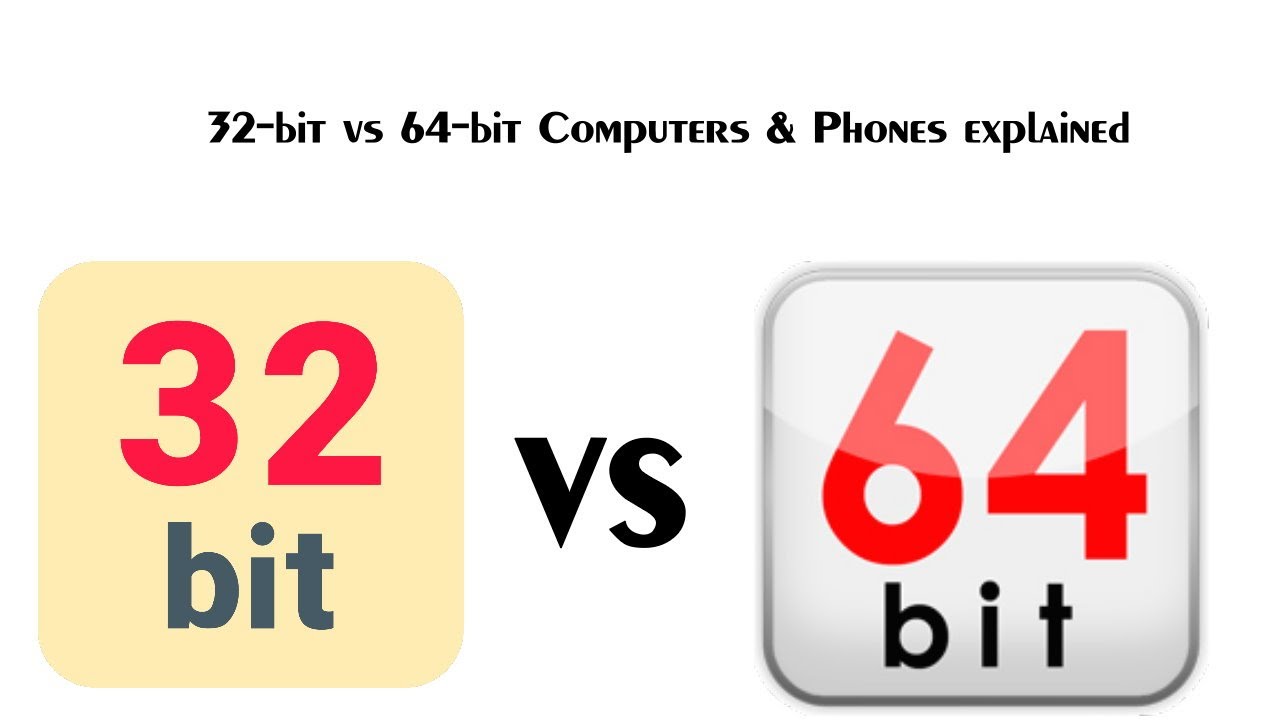 (es-AR) (es-AR) | 32-bit (sig) / 64-bit (sig) | 64-bit (sig) | 32-bit (sig) / 64-bit (sig) |
| فارسی (fa) | 32-bit (sig) / 64-bit (sig) | 64-bit (sig) | 32-bit (sig) / 64-bit (sig) |
| Français (fr) | 32-bit (sig) / 64-bit (sig) | 64-bit (sig) | 32-bit (sig) / 64-bit (sig) |
| Gaeilge (ga-IE) | 32-bit (sig) / 64-bit (sig) | 64-bit (sig) | 32-bit (sig) / 64-bit (sig) |
| עברית (he) | 32-bit (sig) / 64-bit (sig) | 64-bit (sig) | 32-bit (sig) / 64-bit (sig) |
| Magyar nyelv (hu) | 32-bit (sig) / 64-bit (sig) | 64-bit (sig) | 32-bit (sig) / 64-bit (sig) |
| Indonesia (id) | 32-bit (sig) / 64-bit (sig) | 64-bit (sig) | 32-bit (sig) / 64-bit (sig) |
| Islenska (is) | 32-bit (sig) / 64-bit (sig) | 64-bit (sig) | 32-bit (sig) / 64-bit (sig) |
| Italiano (it) | 32-bit (sig) / 64-bit (sig) | 64-bit (sig) | 32-bit (sig) / 64-bit (sig) |
| 日本語 (ja) | 32-bit (sig) / 64-bit (sig) | 64-bit (sig) | 32-bit (sig) / 64-bit (sig) |
| ქართული ენა (ka) | 32-bit (sig) / 64-bit (sig) | 64-bit (sig) | 32-bit (sig) / 64-bit (sig) |
| 한국어 (ko) | 32-bit (sig) / 64-bit (sig) | 64-bit (sig) | 32-bit (sig) / 64-bit (sig) |
| lietuvių kalba (lt) | 32-bit (sig) / 64-bit (sig) | 64-bit (sig) | 32-bit (sig) / 64-bit (sig) |
| македонски (mk) | 32-bit (sig) / 64-bit (sig) | 64-bit (sig) | 32-bit (sig) / 64-bit (sig) |
| بهاس ملايو (ms) | 32-bit (sig) / 64-bit (sig) | 64-bit (sig) | 32-bit (sig) / 64-bit (sig) |
| မြန်မာစာ (my) | 32-bit (sig) / 64-bit (sig) | 64-bit (sig) | 32-bit (sig) / 64-bit (sig) |
| Norsk Bokmål (nb-NO) | 32-bit (sig) / 64-bit (sig) | 64-bit (sig) | 32-bit (sig) / 64-bit (sig) |
| Nederlands (nl) | 32-bit (sig) / 64-bit (sig) | 64-bit (sig) | 32-bit (sig) / 64-bit (sig) |
| Polszczyzna (pl) | 32-bit (sig) / 64-bit (sig) | 64-bit (sig) | 32-bit (sig) / 64-bit (sig) |
| Português Brasil(pt-BR) | 32-bit (sig) / 64-bit (sig) | 64-bit (sig) | 32-bit (sig) / 64-bit (sig) |
| Română (ro) | 32-bit (sig) / 64-bit (sig) | 64-bit (sig) | 32-bit (sig) / 64-bit (sig) |
| Русский (ru) | 32-bit (sig) / 64-bit (sig) | 64-bit (sig) | 32-bit (sig) / 64-bit (sig) |
| Svenska (sv-SE) | 32-bit (sig) / 64-bit (sig) | 64-bit (sig) | 32-bit (sig) / 64-bit (sig) |
| ภาษาไทย (th) | 32-bit (sig) / 64-bit (sig) | 64-bit (sig) | 32-bit (sig) / 64-bit (sig) |
| Türkçe (tr) | 32-bit (sig) / 64-bit (sig) | 64-bit (sig) | 32-bit (sig) / 64-bit (sig) |
| Tiếng Việt (vi) | 32-bit (sig) / 64-bit (sig) | 64-bit (sig) | 32-bit (sig) / 64-bit (sig) |
| 简体中文 (zh-CN) | 32-bit (sig) / 64-bit (sig) | 64-bit (sig) | 32-bit (sig) / 64-bit (sig) |
| 正體字 (zh-TW) | 32-bit (sig) / 64-bit (sig) | 64-bit (sig) | 32-bit (sig) / 64-bit (sig) |
BaseCam SimpleBGC 32-bit Extended : BaseСam Electronics
SimpleBGC 32-bit Extended — это продвинутая версия контроллера SimpleBGC 32-bit, включающая новые возможности:
- Frame IMU на плате контроллера
- датчик тока для измерения потребления заряда аккумулятора
- трансивер CAN для подключения различной периферии к контроллеру
- дополнительный разъём I2C для подключения соответствующих энкодеров
- разъёмы SPI для подключения соответствующих энкодеров
- кнопка FLASH вместо джампера
- звуковой индикатор на плате контроллера
Другие возможности контроллера
Возможность управления системой на различных платформах
Настольные системы: Windows, macOS, Linux. Возможность обновления управляющей программы контроллера.
Возможность обновления управляющей программы контроллера.
Смартфоны: Android
Open Serial API
Открытый программный интерфейс для построения внешних модулей управления, как программных так и различных электронных устройств.
Автоматическая настройка PID параметров
Автоматическая настройка PID параметров позволяет быстро подготовить систему к работе при начальных настройках или при изменившихся условиях.
Поддержка систем различной конфигурации
Гибкие настройки ориентации сенсора.
Поддержка широкого ряда моторов различной конфигурации и размеров.
Поддержка двух сенсоров
Система работает как с одним так и с двумя сенсорами IMU. Использование двух сенсоров позволяет получить более стабильную и точную систему стабилизации.
Оптимизированный алгоритм управления
Алгоритм использует не более 30% мощности процессора и имеет большой запас для будущих возможностей.
Функционирование системы при любых углах
Система функционирует при любом наклоне рамы стабилизатора, а также имеет несколько режимов работы: Briefcase, Upside Down.
Различные алгоритмы режима следования
Гибкие настройки режима следования для каждой оси. Автоматическая смена режима оси горизонта с lock на follow при наклоне камеры.
Адаптивный PID-алгоритм для предотвращения вибраций
До пяти настраеваемых пользовательских режимов работы системы с переключением кнопкой
Поддержка широкого спектра внешних протоколов управления
Futaba, Spectrum, 5x PWM, Sum-PPM, 3 ADC.
Гибкая настройка для использования с любыми функциями системы.
Система может декодировать Futaba/Spectrum и выдавать в виде PWM для управления сервоприводами.
Компенсация падения напряжения батареи
Компенсация падения напряжения батареи обеспечивает правильное управление двигателями в течение всего времени работы батареи.
Различные версии контроллеров для разных потребностей
Система лицензирования позволила нашим пратнерам выпустить на рынок разные версии контроллеров для широкого спектра применения: от компактных для стабилизаторов легких камер, до мощных для стабилизации тяжелых устройств.
Постоянная работа над улучшением системы
BaseCam Electronics тесно острудничает с разработчиками конечных устройств, что позволяет на основе обратной связи постоянно улучшать алгоритмы стабилизации и расширять возможности системы в рамках одной версии контроллера.
Характеристики контроллера
| Размер платы | 50×50 мм |
| Расстояние между крепёжными отверстиями | 45 мм |
| Диаметр крепёжных отверстий | 3 мм |
| Напряжение питания | 8–26 V (3s-6s LiPo) |
| Максимальная сила тока мотора | 1,5 А* |
| Токоотдача на шине 5 В для внешних устройст | up to 1 А |
| Токоотдача на шине 3 В | 50 мА |
Максимальный ток моторов — суммарный ток всех моторов.
Например, один мотор может потреблять 1 А, два других — по 250 мА каждый, но суммарный ток не должен превышать 1.5 А
Драйверы USB для соединения с ПК
Если ваш контроллер соединен с компьютером через USB и не распознается как COM-порт, скорее всего, вам нужно установить или обновить драйверы для CP210x-чипов. Вы можете загрузить драйвер для вашей ОС с сайта производителя CP210x.
ОБРАТИТЕ ВНИМАНИЕ: Последняя версия драйвера для Windows (6.7.4) может быть причиной задержек в передаче данных, проявляющихся в виде заметных запаздываний показаний в GUI. В этом случае нужно установить более раннюю версию дрвайвера — 6.7.2, в которой нет подобных проблем. Загрузить дравйвер версии 6.7.2.
Как обновить ОС Windows 10 с 32-бит на Windows 64-бита — Starus Recovery
Перейти с 32-битной на 64-битную Windows 10 легко! При этом, Вы не теряете лицензию и прочие преимущества приобретенной версии. Узнайте как обновить ОС Windows 10 Home/Professional/Enterprise с 32 бит на 64 бита.
Содержание статьи:
Вступление
Можно ли обновить Windows с 32-бит на 64 бита
Операционная система Windows 10 может работать с двумя типами архитектур: 32-бита и 64-бит. Основная используемая разрядность любой ОС — x64. Тем не менее, особенно на старых машинах, зачастую можно увидеть и старенькие форматы x32.
Хорошая новость в том, что если Вы используете 32-битную версию операционной системы Windows, она с легкостью может быть обновлена. При этом, не теряется ни лицензия, ни возможности установленного пакета (Home/Professional/Enterprise). Главное предостережение — вам в любом случае придется выполнить переустановку системы. К нашему сожалению, не существует программы, которую можно было бы запустить с рабочего стола и обновить Windows как другие привычные нам приложения.
Преимущества 64-битной Windows 10
С первого взгляда может показаться, что две версии операционной системы отличаются только лишь в коэффициента 2 к 1. На самом деле, все куда более серьезно. Несмотря на то, что обе архитектуры Windows поддерживают одинаковые возможности, при подключении к разрядности x64 устройство может работать с гораздо большим объемом оперативной памяти.
- Архитектура 32 бита (также x86) поддерживает максимум 4 Гб оперативной памяти.
- Архитектура 64 бита может работать с объемом оперативной памяти вплоть до 2 Тб.
Да, величина ОЗУ 64-битной системы может показаться космической, и такие объемы никто в жизни не поставит на свой ПК, но теоретический предел производительности уже заметен.
Доступ к оперативной памяти размером, например, 32 Гб позволяет одновременно запускать большее количество приложений, не оказывая негативного эффекта на их работу. То есть, вы можете запустить браузер, любимую игру, включить музыку через стриминговый сервис и даже поставить новый торрент на загрузку. Хотя с ОЗУ 4 Гб даже браузер с определенного количества вкладок может начать глючить.
Еще одно преимущество 64-битной операционной системы Windows в том, что вы можете одновременно работать как с архитектурой x32 (x86), так и с архитектурой x64. Никаких ограничений. К сожалению, это правило недействительно в обратном направлении. Windows с разрядностью x32 не сможет запустить программу, рассчитанную под Windows x64.
В данном руководстве мы расскажем вам о том как обновить операционную систему с версии x32 на версию x64, используя уже существующую лицензию.
Как проверить поддерживает ли железо 64-битную систему
Перед тем как начать обновление операционной системы, важно удостовериться в том, поддерживает ли ваше аппаратное обеспечение Windows 10 с 64-битной архитектурой. Вот небольшой чек-лист:
- Наличие 64-битного процессора.
- Наличие минимум 2 Гб оперативной памяти.
- Наличие комплектующих, совместимых с 64-битными драйверами.
Определение совместимости через утилиту Параметры Windows
Самый простой способ диагностики системы — проверка через “Параметры Windows”. Утилита доступна каждому пользователю, не требует подключения к интернету и проста в использовании.
1. Откройте Параметры Windows с помощью комбинации клавиш Windows + I.
2. Перейдите в раздел Система.
3. Пролистайте список слева и найдите нужный подраздел под названием О системе.
4. Как только откроется подраздел О системе, обратите внимание на правое меню. Здесь должен быть блок Характеристики устройства. Далее найдите пункт Тип системы. В данном пункте должен быть указан параметр процессор x64. Если все верно и вы видите именно x64, будьте уверены — обновленная Windows 10 прекрасно будет работать на вашем ПК.
Завершив эту несложную инструкцию, можно приступать к обновлению. Однако, не торопитесь! Если вы видите x86 вместо x32, это не значит, что ваш процессор даже лучше, чем x64. Архитектура x86 эквивалентна x32, а если быть еще точнее — она ею и является.
Определение совместимости через Coreinfo
Несмотря на то, что большинство устройств способны работать с любой версией операционной системы Windows 10, вам все равно следует убедиться, что 4 (четыре) основные функции процессора присутствуют и активны. Такая необходимость связана с тем, что старые процессоры могут не поддерживать те или иные возможности.
Проверке подлежат следующие функции:
- Physical Address Extension (PAE).
- No-eXecute (NX).
- Streaming SIMD Extensions 2 (SSE2).
- CMPXCHG16b (CX16).
Диагностика данных параметров производится через утилиту Coreinfo. Скачать ее можно прямо с сайта Microsoft. Загрузите и установите приложение на свой компьютер.
1. Распакуйте архив программы в любую удобную вам папку.
2. В папке Coreinfo найдите адресную строку и щелкните по ней.
3. Введите в адресной строке команду cmd и нажмите клавишу Enter.
Внимание!
Вводите команду так, чтобы путь к папке был стерт.
4. Далее перед вами появится окно командной строки, предназначенное для работы с выбранной папкой.
5. Теперь введите команду coreinfo и еще раз нажмите Enter. Утилита будет запущена и вам поступит предложение по соглашению с правилами лицензирования программы. Принимайте соглашение.
6. После принятия соглашения, программа автоматически просканирует центральный процессор вашего компьютера.
7. Теперь дело остается за малым. Пользуясь комбинацией клавиш Ctrl + F, найдите следующие функции.
a. PAE.
b. NX.
c. SSE2.
d. CX16.
8. Выполните аналогичные действия для поиска прочих выделенных параметров.
Если, выполняя описанные выше действия, вы нашли указанные функции, можно с облегчением выдохнуть — ваш центральный процессор поддерживает 64-разрядную архитектуру Windows 10.
Разумеется, установочная программа Windows 10 Setup умеет и самостоятельно диагностировать ваш ПК, но лучше все узнать заранее. Тогда вам не придется тратить личное время на загрузку несовместимого с аппаратурой ПО.
Определение совместимости драйверов и компонентов
Поддержка процессором 64-битной архитектуры операционной системы — это уже хорошая новость. Но прежде чем приступать к обновлению Windows 10, рекомендуем также проверить и совместимость новой версии системы с прочей аппаратурой. Часто бывает так, что устаревший девайс попросту отказывается работать в новой ОС. Даже если прочие устройства не выдают ошибок. Чтобы избежать этой ошибки, надо провести дополнительную диагностику.
К сожалению, не существуют утилит, позволяющих автоматизировать процесс. Касательно драйверов, вы можете зайти на сайт разработчиков и предварительно скачать необходимое программное обеспечение на флешку. Потом попросту установите их на свежую ОС. Касательно аппаратного обеспечения ситуация мало меняется. Вам нужно узнать точную модель проверяемого устройства и, по-старинке, “загуглить” характеристики.
Обновление Windows 10 с 32-бит на 64-бита
При установке операционной системы Windows 10, вам всегда предоставляется выбор: установить ее с архитектурой x32 или же x64. В дальнейшем его можно изменить, но только путем полной переустановки. Таким образом, мы не можем поставить 32-битную винду и при первом же желании сменить ее разрядность на 64-битную. Это невозможно.
Загрузка средства обновления Windows
Для того чтобы обновить операционную систему Windows 10, вам понадобится две вещи: загрузочная USB-флешка, объемом не меньше 8 Гб, и образ самой системы. Создается же установщик с помощью инструмента Microsoft Media Creation Tool. Загружается он с официального сайта разработчика.
1. Откройте страницу Microsoft, содержащую ссылку на загрузку утилиты.
2. Найдите раздел Хотите установить Windows 10 на своем компьютере и нажмите клавишу Cкачать средство сейчас.
3. Сделайте двойной щелчок по загруженному файлу MediaCreationToolxxxx.exe
Обратите внимание!
В конце основного названия файла у вас не будет текста xxxx, у вас будет номер последнего обновления. Например, в нашем случае, мы скачали MediaCreationTool20h3.exe
4. Внимательно изучите и примите лицензионное соглашение от Microsoft.
5. Далее программа поинтересуется о ваших целях. Выберите пункт Создать установочный носитель (USB-устройство флэш-памяти, DVD-диск или ISO-файл).
6. Нажмите клавишу Далее.
7. В этом меню нужно выбрать язык операционной системы, ее выпуск и архитектуру. Нас интересует архитектура 64-разрядная (x64).
8. Нажмите клавишу Далее.
9. Выберите пункт USB-устройство флэш-памяти. Еще раз обратите внимание, что для успешного создания загрузочной флешки необходим накопитель объемом не менее 8 Гб.
10. Нажмите клавишу Далее.
11. В следующем меню выберите подключенный USB-накопитель и нажмите клавишу Завершить.
Как только вы завершите описанные выше шаги, инструмент Microsoft Media Creation Tool приступит к загрузке системных файлов. Далее будет создан загрузочный носитель и вы сможете приступить к непосредственной установке операционной системы Windows 10 64-бит.
Если у вас нет USB-накопителя, его придется приобрести. Другого способа обновить Windows 10 нет.
Установка обновления Windows 10, переход с 32-бит на 64-бита
Аппаратное обеспечение проверено, загрузочная флешка готова. Все что нам остается — установить требуемое обновление. Главная сложность, которая может появиться перед нами на старте — неправильный порядок загрузки. Например, если ваш компьютер или ноутбук не может самостоятельно определить загрузочную флешку, запуск операционной системы будет происходит в обычным режиме. В это случае, нужно ему помочь.
- Подключите к компьютеру загрузочный USB-накопитель.
- Перезапустите ПК и войдите в режим BIOS.
- Здесь вам нужно найти пункт, отображающий порядок загрузки. По умолчанию там установлен нынешний системный диск. И его нам нужно заменить на флеш-накопитель с Windows x64.
- По завершению работы, закройте BIOS и перезапустите ПК.
Теперь компьютер готов к установке свежей операционной системы. Давайте разберем процесс подробнее.
- Как только компьютер перезапустится, вас поприветствует мастер установки операционной системы Windows 64-бита.
- Выберите подходящий язык и нажмите клавишу Далее.
- Выберите действие Установить.
- В следующем меню установщик предложит вам ввести регистрационный ключ Windows 10. Если ваша система уже активирована, вы можете пропустить этот пункт, выбрав действие У меня нет регистрационного ключа.
- Далее выберите продукт Windows 10 с архитектурой 64-бита.
- Нажмите клавишу Далее.
- Внимательно изучите и примите лицензионное соглашение от Microsoft.
- Нажмите клавишу Далее.
- Новое меню предлагает распределить дисковое пространство. Главное, что нужно тут выполнить — удалить логический раздел с устаревшей версией Windows 10. Как только вы это сделаете, появится нераспределенное пространство.
- Выберите нераспределенное пространство как место для установки 64-битной Windows 10 и нажмите клавишу Далее.
По завершению этих шагов, начнется автоматическая установка свежей Windows 10. Этот процесс может отнять некоторое время, поэтому рекомендуем вам запастись терпением и заварить чай на время ожидания.
Дополнительные рекомендации
Как вы наверняка знаете, про операционную систему, которая только-только была установлена на ПК, можно сказать что-то вроде “гол как сокол”. И это верно. На вашем компьютере стоит 64-битная Windows 10 и на ней нет ничего, кроме основных инструментов. Чтобы это исправить нужно выполнить пару простых шагов:
- Установите последние обновления Windows.
Этот процесс автоматический и не требует от вас дополнительных усилий. Вам не нужно ничего искать, загружать, подбирать совместимый софт и т.д. Легко и просто. - Обновите драйвера аппаратного обеспечения.
Данный пункт уже посложнее и сугубо индивидуален. Каждый пользователь использует свой собственный набор комплектующих, и соответственно нужно вести самостоятельные поиски. Зачастую, в ручном обновлении нуждается аудо-драйвер и драйвер видеокарты. Например, если вы используете графический процессор от NVIDIA, для удобства рекомендуем установить приложение NVIDIA GeForce Experience.
Если драйверы — вопрос индивидуальный, то обновление Windows проходит для всех одинаково. Давайте разберем сам процесс:
1. Запустите приложение Параметры Windows с помощью комбинации клавиш Windows + I.
2. Найдите раздел Обновление и безопасность.
3. Далее вы автоматически попадете в подраздел Центр обновления Windows.
4. Вам нужно выбрать действие Проверить наличие обновлений. Если таковые имеются, операционная система начнет их автоматическую загрузку и установку.
Процесс обновления Windows может отнять некоторое время. Запаситесь терпением.
Заключение
Обновление Windows — это не только прекрасный способ повысить производительность своего компьютера, но и замечательный инструмент по устранению разного рода ошибок. К сожалению, именно по второй причине чаще всего люди и прибегаю к переустановке системы. Тем не менее, любой апдейт только лишь положительно сказывается на работоспособности вашего компьютера.
Похожие статьи про восстановление данных:
Дата:
Теги: Windows, Компьютер, Ноутбук, обновление
32-битные и 64-битные ОС: в чем разница? | от PCMag | PC Magazine
Скорее всего, вы используете операционную систему на базе x64, но что это вообще значит?
Эрик Гриффит
Есть много способов подсчета, но когда дело касается компьютеров, существует только двоичный код: 0 и 1. Каждый из них считается «битом». Это означает, что для 1-битных вычислений вы получаете два возможных значения; 2-битный означает четыре значения; затем в 3 бита вы удваиваете это до восьми (2 в третьей степени, иначе 2 в кубе).
Продолжайте расти по экспоненте, и в конечном итоге вы получите 32-битное (2 в 32-й степени) стоимостью 4 294 967 296; 64-битный (или 2 в 64-й степени) стоит 18 446 744 073 709 551 616 значений. Это 18,4 квинтиллион и сдача.
Это много битов, и цифры показывают, насколько мощнее может быть чип, поддерживающий вычисления с более высоким битом. Это намного больше, чем вдвое.
Это потому, что каждые несколько лет микросхемы внутри компьютеров (даже смартфонов) и программное обеспечение, работающее на этих микросхемах, совершают скачок вперед, поддерживая новый номер.Например:
- Чип Intel 8080 в 1970-х годах поддерживал 8-битные вычисления.
- В 1992 году Windows 3.1 была первой 16-разрядной версией Windows для настольных ПК.
- AMD выпустила первый 64-битный процессор для настольных ПК в 2003 году.
- Apple сделала Mac OS X Snow Leopard полностью 64-битной в 2009 году.
- Первым смартфоном с 64-битным чипом (Apple A7) стал iPhone 5s в 2014.
Это довольно очевидно: 64-разрядная версия, иногда называемая x64, способна делать больше, чем 32-разрядная.Возможно, вы знаете 32-разрядную версию x86 , термин, который первоначально относился к любой ОС с набором инструкций для работы на чипах Intel, таких как 8086–80486.
В наши дни вы, скорее всего, уже используете 64-разрядные чипы с 64-битные операционные системы, которые, в свою очередь, запускают 64-битные приложения (для мобильных устройств) или программы (на настольных компьютерах, чтобы определиться с некоторой номенклатурой). Но не всегда. Например, Windows 7, 8, 8.1 и 10 были в 32- или 64-битных версиях.
Как вообще определить, какой у вас?
Определите 64-битную ОС
Если вы используете Windows на компьютере младше 10 лет, ваш чип почти гарантированно будет 64-битным, но вы могли установить 32-битную версию ОС.Проверить это достаточно просто.
В Windows 10 выберите «Настройки »> «Система»> «О » или введите «О » в поле поиска Windows 10. Под заголовком «Характеристики устройства » вы увидите его в поле «Тип системы»: «64-разрядная операционная система, процессор на базе x64» означает, что все в порядке.
Пользователи Mac могут не беспокоиться об этом, поскольку MacOS долгое время была только 64-битной. Фактически, начиная с последней версии (10.14 Catalina) 32-разрядные приложения на Mac даже технически не поддерживаются, но у нас есть руководство по запуску 32-разрядных приложений в MacOS Catalina.Если вы должны.
Почему вообще 32-битная версия?
Зачем вам устанавливать 32-битную ОС на ПК? Основная причина в том, что у вас 32-битный процессор, для которого требуется 32-битная ОС.
Иметь такой процессор сегодня маловероятно. Intel начала производить 32-битные процессоры серии 80386 еще в 1985 году; к 2001 году он продавал 64-битные процессоры. Если вы купили ПК с момента появления процессора Pentium D в 2005 году, маловероятно, что внутри у вас будет только 32-битный набор инструкций.
Скорее всего, у вас старая система с установленной вами операционной системой, которая была только 32-разрядной.Последующие обновления, если таковые были, могли не увеличивать вашу установку до 64-разрядной версии. Это может быть хорошо — не все самые ранние 64-разрядные процессоры имели все функции. Вы можете определить, действительно ли ваш компьютер готов к полноценной 64-битной версии, используя такое программное обеспечение, как 64-битный Checker. Он работает во всех версиях Windows, начиная с Windows 95.
Установка 32-разрядной ОС в системе с 64-разрядной архитектурой может работать, но это не оптимально. 32-разрядная ОС, например, имеет больше ограничений — самым выдающимся из которых является то, что она действительно может использовать только 4 ГБ ОЗУ.Установка большего объема оперативной памяти в системе с 32-разрядной ОС не сильно влияет на производительность. Однако обновите эту систему с избыточной оперативной памятью до 64-разрядной версии Windows, и вы заметите разницу.
Это должно описать это самым суровым образом: официально поддерживаемый максимальный объем ОЗУ в Windows 10 составляет 2 терабайта (или 128 ГБ в Windows 10 Home).
Теоретический предел ОЗУ при 64-битной версии: 16 эксабайт . Это равно 1 м миллиардов терабайт или 1 б миллиардов гигабайт.Но мы далеки от того, чтобы иметь оборудование, которое когда-либо могло бы это поддерживать. (В любом случае покупка нового ноутбука с 16 ГБ ОЗУ кажется не впечатляющей, не так ли?)
64-разрядные вычисления содержат много других улучшений, хотя и незаметных невооруженным глазом. Более широкие пути к данным, большие целочисленные размеры, восьмиоктетные адреса памяти. Это все, чем могут воспользоваться компьютерные ученые, чтобы сделать ваши вычисления еще более мощными.
Программы в 64-битном формате
Вы также можете заметить, что некоторые программы, которые вы загружаете для своей настольной операционной системы, имеют 32- и 64-битные версии.Firefox является хорошим примером, где варианты: «32-разрядная Windows» и «64-разрядная версия Windows» (а также «Linux» или «64-разрядная версия Linux» — версия macOS только 64-разрядная).
Зачем это нужно? Потому что 32-битные ОС все еще существуют для некоторых. Этим системам требуется 32-битное программное обеспечение — они, как правило, не могут даже установить 64-битную программу и, конечно же, не будут их запускать. Однако 64-разрядная ОС может поддерживать 32-разрядную программу — в частности, в Windows для этого встроена подсистема эмуляции, которая называется Windows32 в Windows64 или WoW64.
Загляните когда-нибудь на свой диск C: — вы увидите две программные папки: одну для 64-битных программ, другую под названием Program Folders (x86) только для 32-битных приложений. Вы будете удивлены, сколько 32-битного кода все еще существует.
На Mac вы вряд ли найдете много 32-битных, поэтому Apple запрещает 32-битные приложения под Catalina или, по крайней мере, пытается. Но вы можете проверить свои приложения. В меню Apple выберите Об этом Mac , щелкните Системный отчет и выделите все приложения, перечисленные в разделе «Программное обеспечение».В каждом из них будет запись «64-бит (Intel)» со значением «Да» или «Нет». Если у вас есть важная программа, которая говорит «Нет», избегайте сейчас Catalina или прочтите наши обходные пути.
Немного о мобильных 64-битных
Как отмечалось выше, чип Apple A7 был первым 64-битным процессором, который использовался в мобильном телефоне (iPhone 5s). В 2015 году Apple потребовала, чтобы все программное обеспечение iOS было переведено на 64-разрядную версию. По состоянию на июнь 2016 года открытие 32-разрядного приложения в последних версиях iOS вызывало предупреждение «не оптимизировано»: «его использование может повлиять на общую производительность системы.”
Если у вас iPhone 5s или новее с iOS 10 или новее, вы не можете использовать старые 32-битные приложения, для которых не было обновлений. Это «лучшее» в закрытой системе Apple — она может заставить это произойти.
На телефонах Android может быть немного сложнее раскрыть подробности, если вы не знаете, какой чип находится внутри. Если вы не используете Android 5.0 Lollipop или новее, вы все равно используете 32-разрядную версию. Одно приложение, которое сообщит вам, — это AnTuTu Benchmark; загрузите его, нажмите кнопку «Информация» и найдите строку Android.Он сообщит вам версию Android и 32- или 64-разрядную версию.
Для iOS и Android речь не идет об открытии ОС для использования большего объема оперативной памяти. На самом деле переход на x64 не является гарантией лучшей производительности. Переход на 64-разрядную версию имеет и другие преимущества, такие как получение еще большего количества данных за цикл (и быстрее), лучшее шифрование и общий переход на новые 64-разрядные чипы с улучшенными функциями, такими как энергоэффективность.
В конце концов, 64-битная революция уже наступила. И вам не нужно ничего знать о x64, чтобы стать его частью.
Linux Mint 19.3 Cinnamon Информация о выпуске
Введение
Это Linux Mint 19.3, кодовое имя Tricia.
Linux Mint 19.3 «Tricia» Cinnamon Edition
Важные ссылки
Известные проблемы
Драйверы тачпада
Драйвер сенсорной панели по умолчанию в этом выпуске — «libinput» (предоставляется пакетом xserver-xorg-input-libinput-hwe-18.04).
Если у вас возникли проблемы с этим, вы можете переключиться на другой драйвер, называемый «synaptics» (предоставляемый xserver-xorg-input-synaptics-hwe-18.04 пакет).
Чтобы узнать, какой драйвер используется вашими устройствами ввода, выполните следующую команду:
-
grep -i "Использование драйвера ввода" /var/log/Xorg.0.log
Когда установлены оба драйвера, приоритет имеет «синаптика».
Чтобы переключиться на драйвер «синаптика», установите его командой:
-
apt install xserver-xorg-input-synaptics-hwe-18.04
Затем выйдите из системы и снова войдите в систему.
Чтобы вернуться к использованию «libinput», просто удалите драйвер «synaptics»:
-
apt удалить xserver-xorg-input-synaptics-hwe-18.04
Затем выйдите и войдите снова.
Примечание. Вы также можете попробовать установить драйвер «evdev» (предоставляется xserver-xorg-input-evdev-hwe-18.04).
Virtualbox
Черный экран
Если экран черный при запуске Linux Mint в Virtualbox, измените графический контроллер VirtualBox на «VMSVGA».Сделайте это, открыв настройки вашей виртуальной машины и выбрав Display -> Graphics Controller.
Экран с искажениямиЕсли экран искажается при запуске Linux Mint в Virtualbox, переключитесь на консоль с помощью HOST + F1 (например, с помощью клавиши RIGHT Ctrl, без ALT) и вернитесь к tty7 с помощью HOST + F7.
Другой обходной путь — отключить «вложенное разбиение по страницам» (в System -> Acceleration settings) и увеличить видеопамять до 128MB (в настройках Display).
Примечание. Эта проблема влияет только на сеанс в реальном времени.После установки вам не понадобятся эти обходные пути.
Гостевые дополненияЧтобы добавить поддержку общих папок, перетаскивания, правильного ускорения и разрешения экрана в Virtualbox, щелкните меню «Устройства» Virtualbox и выберите «Вставить образ компакт-диска с гостевыми дополнениями». Когда вас спросят, выберите «скачать» и следуйте инструкциям.
Для получения дополнительной информации прочтите «Установка гостевых дополнений VirtualBox».
Шифрование домашнего каталога
Тестыпоказали, что в большинстве случаев шифрование домашнего каталога работает медленнее, чем полное шифрование диска.
Переход на systemd вызвал регресс в ecrypts, который отвечает за монтирование / размонтирование зашифрованных домашних каталогов при входе в систему и выходе из системы. Из-за этой проблемы имейте в виду, что в Mint 19 и более новых выпусках ваш зашифрованный домашний каталог больше не отключается при выходе из системы: https://bugs.launchpad.net/ubuntu/+source/gnome-session/+bug/1734541 .
Гостевые сессии
Вы по-прежнему можете включить гостевые сеансы в утилите «Окно входа в систему», но эта опция теперь отключена по умолчанию.
Сканер не обнаружен
Регресс в libsane влияет на многие сканеры (Epson, Brother, Xerox, Samsung и т. Д.).
Об ошибке было сообщено на https://bugs.launchpad.net/ubuntu/+source/sane-backends/+bug/1728012
Отчет об ошибке содержит различные обходные пути для различных веток сканеров.
Вертикальная полоса в отсканированных документах
Ubuntu 18.04 представила еще одну регрессию libsane:
Отчет об ошибке доступен по адресу https: // bugs.launchpad.net/ubuntu/+source/sane-backends/+bug/1731459
Самба
Samba не очень стабильна в Ubuntu 18.04. В частности, две проблемы: https://bugs.launchpad.net/ubuntu/+source/samba/+bug/1827041 и https://bugs.launchpad.net/ubuntu/+source/gvfs/+bug/1778322 делают это очень сложно просматривать сети Windows и подключаться к общим ресурсам Windows.
Чтобы обойти эту проблему, отредактируйте /etc/samba/smb.conf и добавьте следующие строки в «workgroup = WORKGROUP» в разделе «[global]»:
-
порядок разрешения имен = побеждает хост bcast lmhosts -
макс. Протокол клиента = NT1
Сохраните файл и перезагрузитесь.
После этого вы должны увидеть рабочую группу и хосты в сетевом окружении.
Чтобы подключиться к общему ресурсу, используйте «Подключиться к серверу …» в меню «Файл».
Если вы пытаетесь подключиться анонимно, но это не работает, введите «анонимный» в поле имени пользователя и введите фиктивный пароль.
Если вы много используете Samba, до тех пор, пока эти проблемы не будут решены, мы рекомендуем вам использовать Linux Mint 18.3.
Вино 4.0
Чтобы установить стабильную версию WINE из WineHQ, откройте терминал и введите:
-
apt install --install-рекомендует wine-installer
Среди прочего, это установит Wine-desktop-files, которые добавят пункты меню для regedit, вашего диска C: \ и других элементов, которые отсутствуют в исходном WINE.
Обновление Wine до версии 4
Если вы установили wine-stable 3.0 или wine-development 3.0 до того, как вино 4.0 было добавлено в репозитории, примените обновления, чтобы довести его до версии 4.0, и выполните следующую команду, чтобы установить недостающие пакеты:
-
apt install --install-рекомендует wine-installer
Для очистки выполните следующую команду, чтобы вывести список всех пакетов Wine 3.0:
-
dpkg -l | grep wine | grep "3 \."
Эти пакеты можно удалить.
Вы также можете переустановить PlayOnLinux, если он был удален во время обновления.
Проблемы со звуком и микрофоном
Если у вас возникли проблемы с микрофоном или выводом звука, установите «pavucontrol».
Это добавит в ваше меню «Регулятор громкости PulseAudio». Это приложение имеет больше параметров конфигурации, чем регулятор громкости по умолчанию.
Воспроизведение DVD с помощью VLC
Если VLC не находит ваш DVD-проигрыватель, нажмите «Медиа-> Открыть диск» и укажите «/ dev / sr0» в качестве дискового устройства.
Проблемы с приложениями KDE
Если у вас возникли проблемы с приложениями KDE (Okular, Gwenview, KStars..etc), выполните следующую команду:
-
apt install kdelibs-bin kdelibs5-data kdelibs5-plugins
Принудительно зависание диалогового окна UEFI при установке
Следующая ошибка влияет на Linux Mint: https://askubuntu.com/questions/693732/window-stuck-on-force-uefi-installation-window.
Проблема возникает в режиме EFI, когда жесткий диск (или SSD) новый (без таблицы разделов) и программа установки подключена к Интернету.
Чтобы обойти эту проблему, отключите подключение к Интернету перед запуском установщика или позвольте программе установки сначала автоматически разбить диск (во время первой установки), а затем установить второй раз с ручным разбиением на разделы.
Для получения дополнительной информации об этой ошибке посетите https://bugs.launchpad.net/ubuntu/+source/ubiquity/+bug/1418706.
Тайм-аут выключения
Для вашего удобства тайм-аут выключения уменьшен до 10 секунд в Linux Mint 19.3.
Если вы полагаетесь на длительные операции для завершения перед выключением, прочтите /etc/systemd/system.conf.d/50_linuxmint.conf и переопределите значение тайм-аута в /etc/systemd/system.conf.d/60_custom.conf.
Тема Grub2 в HiDPI
Если тема grub2 кажется слишком маленькой на вашем мониторе HiDPI, установите пакет «grub2-theme-mint-2k».
Прочие проблемы
Linux Mint 19.3 основан на Ubuntu 18.04. Обязательно прочтите примечания к выпуску Ubuntu.
подсказки
Имя пользователя и пароль в режиме реального времени
В реальном сеансе имя пользователя — mint, а пароль — пустой (т.е.е. просто нажмите Enter, если вас попросят ввести пароль).
Движущиеся окна, не умещающиеся в экране
Если разрешение вашего экрана слишком низкое, некоторые окна могут не поместиться на экране.
Удерживая нажатой клавишу ALT, вы можете захватить любую часть окна с помощью мыши и перемещать ее по экрану.
Установка мультимедийных кодеков офлайн
Для загрузки мультимедийных кодеков в устанавливаемый архив:
- Загрузка с ISO-образа Linux Mint на компьютере, подключенном к Интернету
- Откройте терминал и введите «apt download mint-meta-codecs» (без кавычек).
- Это создает «мятный-мета-кодеки».tgz «архив
На компьютерах, не имеющих доступа к Интернету, вы можете распаковать этот архив и запустить ./install.sh (или, альтернативно, «sudo dpkg -i * .deb») для установки мультимедийных кодеков.
Загрузка с процессорами без PAE
Для загрузки Linux Mint на процессорах, которые официально не поддерживают PAE (например, процессоры Pentium M), используйте параметр «Запустить Linux Mint с принудительным PAE» в меню загрузки.
Устранение зависаний во время загрузки
Некоторые видеокарты плохо работают с драйвером с открытым исходным кодом, присутствующим в Linux Mint.
Если Linux Mint зависает во время загрузки, используйте параметр загрузки «nomodeset», как показано в видео ниже:
Ваш браузер не поддерживает видео тег.Если вы загружаетесь в режиме EFI, процедура аналогична, но меню выглядит немного иначе:
Ваш браузер не поддерживает видео тег.Благодаря nomodeset вы сможете загрузить Linux Mint и установить его на свой компьютер.
После установки перезагрузите компьютер и удерживайте SHIFT, чтобы вызвать меню загрузки.
Добавьте параметр «nomodeset», как показано ниже:
Ваш браузер не поддерживает видео тег.Если ваша видеокарта от NVIDIA, в Linux Mint выполните следующие шаги для установки драйверов NVIDIA:
- Запустите диспетчер драйверов
- Выберите драйверы NVIDIA и дождитесь их установки
- Перезагрузить компьютер
С этими драйверами теперь система должна быть стабильной, и вам больше не нужно использовать «nomodeset».
Примечание. Если вы используете карту Optimus, вам больше нечего делать. После перезагрузки на панели задач должен появиться значок, указывающий, какой графический процессор в настоящее время активен. Нажмите на нее, чтобы переключить графические процессоры.
Примечание. Если вы по-прежнему не можете загрузиться, попробуйте одно из следующих решений:
- Попробуйте использовать «nouveau.noaccel = 1» вместо «nomodeset».
- Попробуйте использовать «noapic noacpi nosplash irqpoll» вместо «тихий всплеск».
- Используйте «Режим совместимости» для загрузки и установки Linux Mint.
- После установки используйте «Дополнительные параметры» -> «Режим восстановления» в меню загрузки и выберите «возобновить».
Выбор правильной версии Linux Mint
Каждая новая версия поставляется с новым ядром и новым набором драйверов. В большинстве случаев это означает, что более новые версии совместимы с большим количеством аппаратных компонентов, но иногда это также может приводить к регрессу. Если у вас возникли проблемы с оборудованием в последней версии Linux Mint и вы не можете их решить, вы всегда можете попробовать более раннюю версию.Если этот вариант работает лучше для вас, вы можете придерживаться его или использовать его для установки Linux Mint и последующего обновления до более новой версии.
Совместимость 32-разрядных приложенийс macOS High Sierra 10.13.4 и более поздними версиями
О переходе на 64-битную технологию и его влиянии на 32-битные приложения.
Apple начала переход на 64-битные аппаратные и программные технологии для Mac более десяти лет назад, и теперь все современные Mac оснащены мощными 64-битными процессорами, которые могут запускать передовые 64-битные приложения.Эти приложения могут получить доступ к значительно большему объему памяти, повысить производительность системы и воспользоваться преимуществами технологий, которые определяют современные возможности Mac.
Apple работала с разработчиками над переносом своих приложений, и в 2018 году Apple сообщила им, что macOS Mojave будет последней версией macOS для запуска 32-разрядных приложений. Начиная с macOS Catalina, 32-разрядные приложения больше не совместимы с macOS.
Если вы получили предупреждение о 32-битном приложении
При попытке открыть 32-разрядное приложение вы увидите одно из следующих предупреждений:
[ имя приложения ] требует обновления.
Разработчику этого приложения необходимо обновить его для работы с этой версией macOS. Свяжитесь с разработчиком для получения дополнительной информации.
[ имя приложения ] не оптимизировано для вашего Mac и требует обновления.
Это приложение не будет работать с будущими версиями macOS, и его необходимо обновить для улучшения совместимости. Свяжитесь с разработчиком для получения дополнительной информации.
При установке macOS вы можете увидеть список недавно использованных 32-разрядных приложений. Вы можете просмотреть этот список, прежде чем принять решение о продолжении установки.Вы также можете увидеть запрещающий символ над значком каждого 32-битного приложения в Finder, сообщающий, что приложение не открывается.
Для всех 32-разрядных приложений свяжитесь с разработчиком приложения, чтобы узнать, доступна ли обновленная версия их программного обеспечения или планируется.
Информация о продуктах, произведенных не Apple, или о независимых веб-сайтах, не контролируемых и не проверенных Apple, предоставляется без рекомендаций или одобрения.Apple не несет ответственности за выбор, работу или использование сторонних веб-сайтов или продуктов. Apple не делает никаких заявлений относительно точности или надежности сторонних веб-сайтов. Свяжитесь с продавцом для получения дополнительной информации.
Дата публикации:
32-битные микроконтроллеры (MCU) — EFM32
обзор
Что такое 32-битный MCU?
Семейство 32-разрядных микроконтроллеров EFM32 ™ компании от Silicon Labs — это самые энергосберегающие микроконтроллеры в мире, которые особенно подходят для использования в маломощных и чувствительных к энергии приложениях, включая измерения энергии, воды и газа, автоматизацию зданий, сигнализацию и т. Д. безопасность и портативное медицинское / фитнес-оборудование.Поскольку замена батареи часто невозможна по причинам доступа и стоимости, такие приложения должны работать как можно дольше без внешнего питания или вмешательства оператора. Энергосберегающие 32-разрядные микроконтроллеры EFM32 от Silicon Labs превосходят существующие альтернативы маломощных микроконтроллеров — здесь мы выделим 5 основных факторов, которые делают это возможным.
Архитектура с низким энергопотреблением
Делайте больше с меньшими затратами энергии. Микроконтроллеры EFM32 оснащены ядром ARM Cortex® M4 с блоком с плавающей запятой и флэш-памятью и рассчитаны на низкое энергопотребление, использующее всего 70 мкА / МГц в активном режиме.Устройства предназначены для масштабирования энергопотребления с возможностью работы в четырех режимах энергопотребления, включая режим глубокого сна 1,5 мкА, с сохранением ОЗУ 16 КБ и рабочими часами реального времени, а также режим гибернации 400 нА с сохранением 128 байтов ОЗУ и криотаймер.
Функциональная плотность
Уменьшите стоимость вашей системы с помощью микропроцессоров с высокой степенью интеграции, которые могут похвастаться богатым выбором доступных высокопроизводительных и маломощных периферийных устройств, встроенной энергонезависимой памятью, масштабируемой памятью, таймером перехода в спящий режим на 500 ppm без кристаллов и встроенным питанием функции управления.
Безопасность
Благодаря ряду аппаратных мер безопасности, включая генерацию истинных случайных чисел, аппаратные ускорители шифрования для шифров AES, ECC и SHA, а также блок управления безопасностью, обеспечивающий привилегированный доступ к выбранным периферийным устройствам на кристалле, микроконтроллеры EFM32 защищают ваши данные и ваши сеть.
Создал лучшую в своем классе экосистему безопасности для микроконтроллеров, добавив Micrium OS + mbedTLS, интегрированную с аппаратным ускорением криптографии.
Лучшие в своем классе инструменты
От встроенной ОС до стеков программного обеспечения для подключения к интегрированным средам разработки и инструментов для оптимизации дизайна.Все в одном месте.
Лучшая в отрасли ОСРВ с бесплатной поддержкой kernelIDE для Keil, IAR и GCCTools для оптимизации проектов с помощью функций, которые позволяют такие вещи, как профилирование энергопотребления и простая визуализация внутреннего устройства любой встраиваемой системы.
8,2 16-БИТНОЕ ОБОРУДОВАНИЕ ПРОТИВ 32-БИТНОГО ОБЕСПЕЧЕНИЯ
Компьютеры в стеке: 8,2 16-БИТНЫЙ ПРОТИВ 32-РАЗР.Stack Computers : новая волна © Copyright 1989, г. Филип Купман, Все права защищены.
Глава 8. Приложения
8,2 16-БИТНОЕ ОБОРУДОВАНИЕ ПРОТИВ 32-БИТНОГО ОБЕСПЕЧЕНИЯ
Фундаментальное решение о том, какой процессор стека выбрать для конкретным приложением является размер элементов данных процессора: 16 бит или 32 бита. Выбор между 16- и 32-битными процессорами определяется факторы стоимости, размера и производительности.
8.2.1 16-битное оборудование часто лучше
16-разрядные стековые процессоры в целом имеют меньшую стоимость, чем 32-разрядные процессоры.Их внутренние пути передачи данных уже, поэтому они используют меньше транзисторов и стоят меньше производить. Им нужны только 16-битные пути к внешней памяти, поэтому они имеют вдвое меньше контактов шины памяти, чем 32-битные процессоры. Системные затраты составляют также ниже, поскольку для минимальной конфигурации 16-разрядного процессора требуется только вдвое меньше микросхем памяти по сравнению с 32-битным процессором для одного банка объем памяти.
16-битных чипов также имеют разумный объем кремниевой области, доступной для специальные функции, такие как аппаратные умножители, встроенная память программ и периферийные интерфейсы.Тенденция — это полузаказные 16-битные стековые процессоры. такие как RTX 2000, чтобы быть законченными системами на кристалле, включая ввод / вывод периферийные устройства и программная память для встроенных приложений.
16-битных процессоров всегда следует оценивать для приложения, затем отклоняется в пользу 32-битных процессоров только в том случае, если есть явная выгода для менять.
8.2.2 Иногда требуется 32-битное оборудование
Большинство традиционных приложений управления в реальном времени хорошо обслуживаются 16-битными процессоры.Они обеспечивают как минимум высокую скорость обработки в небольшой системе. Стоимость. Конечно, одна из причин того, что традиционные приложения хорошо обслуживаются 16-разрядными процессорами, так что способные 32-разрядные процессоры не использовались широко доступны очень давно. По мере появления более мощных 32-битных процессоров в более широкое использование, будут открыты новые области применения, чтобы хорошее использование.
32-битные процессоры стека следует использовать вместо 16-битных процессоров только в случаи, когда приложение требует высокой эффективности на одном или нескольких следующее: 32-битные целочисленные вычисления, доступ к большим объемам памяти или арифметика с плавающей запятой.
32-битные целочисленные вычисления, очевидно, хорошо подходят для 32-битных процессор. Случаи, когда требуются 32-битные целые числа, включают графику и манипулирование большими структурами данных. В то время как 16-битный процессор может моделировать 32-битная арифметика с использованием операндов двойной точности, 32-битные процессоры намного более эффективным.
В то время как 16-разрядные процессоры могут использовать регистры сегментов для доступа к более чем 64 КБ элементы памяти, этот метод становится неудобным и медленным, если его нужно использовать часто.Программа, которая должна постоянно изменять регистр сегмента на доступ к структурам данных (особенно к отдельным структурам данных, размер которых превышает 64 КБ) может тратить много времени на вычисление значений сегментов. Еще хуже, поскольку адреса, которыми нужно манипулировать при вычислении данных места записи, ширина которых превышает 16 бит, вычисление адресов также медленнее из-за всей математики с двойной точностью. 32-битный процессор может предложить линейное 32-битное адресное пространство с сопутствующим быстрым вычисление адреса на 32-битном пути данных.
Для вычислений с плавающей запятой также требуется 32-разрядный процессор. эффективность. 16-битные процессоры тратят значительное количество времени на манипулирование элементы стека при работе с числами с плавающей запятой, тогда как 32-битные процессоры, естественно, подходят по размеру элементов данных. Есть много случаев, когда масштабированная целочисленная арифметика более уместна, чем числа с плавающей запятой для увеличения скорости на некоторых процессорах. В этих случаях Может хватить и 16-битного процессора.Однако часто приходится использовать математику с плавающей запятой. для снижения стоимости программирования проекта и поддержки кода, написанного на языки высокого уровня. Кроме того, с появлением очень быстрой плавающей запятой оборудование обработки, традиционное преимущество скорости целочисленных операций над число операций с плавающей запятой уменьшается.
Недостатки 32-битных процессоров — стоимость и сложность системы. Чипы 32-битных процессоров обычно стоят дороже, потому что в них больше транзисторов. и контакты, чем 16-битные чипы.Они также требуют 32-битной программной памяти. и, как правило, печатная плата большего размера, чем у 16-разрядных процессоров. Там есть меньше места на кристалле для дополнительных функций, таких как аппаратные множители, но эти элементы будут появляться по мере того, как технология изготовления чипов становится более плотной.
СЛЕДУЮЩИЙ РАЗДЕЛ
Фил Купман — [email protected]
8 бит или 32 бит? Выбор вашего следующего дизайна MCU
% {[data-embed-type = «image» data-embed-id = «5df275ebf6d5f267ee20f0d0» data-embed-element = «aside» data-embed-align = «left» data-embed-alt = «Электронный дизайн Com Sites Electronicdesign com. Загрузка файлов 2014 г. 12 Ингар Фредриксен Снимок в голову «data-embed-src =» https: // img.electronicdesign.com/files/base/ebm/electronicdesign/image/2014/12/electronicdesign_com_sites_electronicdesign.com_files_uploads_2014_12_Ingar_Fredriksen_Headshot.png?auto=format&fit=max&w=1440}, директор по маркетингу «Fredriksen», Fredriksen%, директор по маркетингу «data-embed» AtmelРост популярности устройств с 32-разрядными микроконтроллерами (MCU) в сообществе разработчиков встраиваемых систем не вызывает удивления.Эти многофункциональные устройства подходят для множества различных приложений, что объясняет, почему многие разработчики встраиваемых систем выбирают их для своих следующих проектов.Дизайнеры признают, что такие сложные устройства предлагают все необходимое с точки зрения чистой вычислительной мощности, богатого набора периферийных устройств и легкого доступа к широкому спектру инструментов и библиотек для разработки.
Многие из этих 32-битных устройств основаны на очень успешных ядрах ARM. Таким образом, разработчики чувствуют себя уверенно, имея доступ ко вторым исходным устройствам и всеобъемлющему набору инструментов разработки, тестирования и проверки, доступных на рынке.
% {[data-embed-type = «image» data-embed-id = «5df275ebf6d5f267ee20f0d2» data-embed-element = «aside» data-embed-align = «left» data-embed-alt = «Электронный дизайн Сообщество сайтов Электронный дизайн com Загрузка файлов 2014 12 Паал Кастнес Headshot «data-embed-src =» https: // img.electronicdesign.com/files/base/ebm/electronicdesign/image/2014/12/electronicdesign_com_sites_electronicdesign.com_files_uploads_2014_12_Paal_Kastnes_Headshot.png?auto=format&fit=max&w=1440 «data-embednesservice-caption = max&w=1440» данные-встраивание приложений для MCU-приложений , AtmelОднако более пристальный взгляд на последние тенденции рынка микроконтроллеров показывает, что не только 32-битные устройства испытывают сильный рост (Таблица 1) . Растущий рынок 8-битных микроконтроллеров может похвастаться сложными темпами роста (6 .4%) близко к 32-битному (6,9%). Другие отраслевые аналитики прогнозируют одинаковые темпы роста для 8- и 32-разрядных микроконтроллеров.
Рост числа 8-битных устройств ясно показывает, что должны быть некоторые веские причины для использования 8-битного устройства вместо 32-битного MCU. Эта статья пытается пролить свет на то, почему 8-битные устройства сохраняют долю рынка.
Существенные различия
Принципиальные различия между 8- и 32-разрядными микроконтроллерами заключаются в структуре стоимости и цены, производительности ЦП, простоте использования, эффективности аппаратного обеспечения рядом с функциями и статическом энергопотреблении.Приступая к новому дизайну, разработчикам необходимо тщательно определить требования к микроконтроллеру, исходя из объема требуемых вычислительных мощностей, степени необходимого взаимодействия, а для проектов с батарейным питанием — важнейших профилей энергопотребления. Нет сомнений в том, что 32-битный микроконтроллер обеспечивает более высокую производительность, чем 8-битное устройство, но инженер сталкивается с традиционным выбором между лучшим доступным устройством на рынке и реальными потребностями приложения.
% {[data-embed-type = «image» data-embed-id = «5df275ebf6d5f267ee20f0d4» data-embed-element = «aside» data-embed-align = «left» data-embed-alt = «Электронный дизайн Com Sites Electronicdesign com Загрузки файлов 2014 12 Таблица 1 Big «data-embed-src =» https: // img.electronicdesign.com/files/base/ebm/electronicdesign/image/2014/12/electronicdesign_com_sites_electronicdesign.com_files_uploads_2014_12_Table_1_big.png?auto=format&fit=max&w=1440% «data-embed-caption Table 1: MCU прогноз — миллионы долларов (любезно предоставлено iSuppli, щелкните, чтобы увеличить изображение)Конечно, эти решения сильно повлияют на вероятную стоимость ведомости материалов (BOM). При меньшем количестве вентилей менее сложное 8-битное устройство, безусловно, будет дешевле 32-битного устройства.При сравнении 8- и 32-разрядных микроконтроллеров от ведущих производителей, каждый из которых имеет одинаковый объем флэш-памяти, расположение выводов и т. Д., 8-разрядные устройства обычно стоят примерно на 20% меньше. Но это только первое из многих соображений. Другой аспект касается простоты настройки для новой разработки.
Простота разработки
Поставщики микроконтроллеровобычно добавляют больше функций и возможностей своим 32-битным устройствам в отличие от 8-битных продуктов. Следовательно, гораздо больше соображений по настройке возникает с более сложным устройством.Хотя некоторые 32-битные микроконтроллеры могут работать с ограниченной настройкой, аналогичной настройке 8-битного устройства, вы не можете воспользоваться преимуществами дополнительных функций более мощного устройства.
| % {[data-embed-type = «image» data-embed-id = «5df275e5f6d5f267ee20be1a» data-embed-element = «aside» data-embed-alt = «Insidepenton Com Электронный дизайн Adobe Pdf Logo Tiny» data-embed- src = «https://img.electronicdesign.com/files/base/ebm/electronicdesign/image/2013/01/insidepenton_com_electronic_design_adobe_pdf_logo_tiny.png? auto = format & fit = max & w = 1440 «data-embed-caption =» «]}% | Скачать эту статью в формате .PDF Этот тип файла включает графику и схемы с высоким разрешением, если применимо. |
Например, типичное 32-разрядное устройство ARM будет иметь независимые настройки тактовой частоты для самого ядра, шины AHB, шины APBA и шины APBB. Все они могут быть настроены на разные частоты. Как правило, вам также придется переключиться на часы, которые вы хотите использовать, потому что они устанавливаются программно, а не аппаратно, как большинство 8-битных компонентов.Кроме того, изменение часов означает, что вы должны установить состояния ожидания для вспышки, возможно, на основе измеренного напряжения V CC .
Однако такая установка может быть намного проще с 8-битным MCU. Например, для продуктов tinyAVR и megaAVR от Atmel требуется только инициализация указателя стека, которая обычно занимает четыре строки кода, перед кодированием приложения. Выбор часов, детектора пониженного напряжения, функции сброса контактов и т. Д. — все это предварительно запрограммировано в устройстве.
Архитектура также намного проще, чем 32-битное устройство с внутренними регистрами, периферийными устройствами и SRAM, отображенными на одной шине данных.Периферийные устройства и ЦП обычно работают с одинаковой частотой, поэтому настройка периферийной шины не требуется. Более того, дизайнеры могут не беспокоиться о задержках при синхронизации между разными тактовыми доменами.
Производительность
Когда дело доходит до желаемой производительности ЦП, инженер должен рассмотреть все варианты использования. Реальность такова, что многие встраиваемые конструкции не требуют высоких вычислительных ресурсов. Часто требуется очень мало манипуляций с данными, поэтому баланс между этими потребностями и требованиями к энергопотреблению и взаимодействию с периферийными устройствами становится критически важным.
Например, простой термостат будет проводить большую часть своей жизни в спящем режиме. Время от времени он просыпается и измеряет температуру, а затем принимает решение включить / выключить реле или отправить команду на главный контроллер. Затем он возобновит сон. Требования к вычислительным ресурсам и интерфейсу этого приложения невелики, но многие другие приложения, такие как пожарные извещатели, электроинструменты, расходомеры и устройства управления, также имеют аналогичный профиль использования.
Эффективность оборудования рядом с функциями
Многие современные микроконтроллеры включают в себя некоторые аппаратные функции, которые помогают процессору работать с максимальной эффективностью.В случае Atmel, как 8-битные семейства AVR, так и 32-битные микроконтроллеры на базе ARM имеют систему периферийных событий. Система событий — это набор аппаратных функций, которые позволяют периферийным устройствам взаимодействовать без вмешательства со стороны ЦП. Он позволяет периферийным устройствам отправлять сигналы напрямую другим периферийным устройствам, обеспечивая короткое и 100% предсказуемое время отклика.
При полном использовании возможностей системы событий микросхему можно настроить для выполнения сложных операций с минимальным вмешательством со стороны ЦП, что позволяет сэкономить ценную программную память и время выполнения.В случае обнаружения аппаратного события важно сначала обнаружить событие, а затем переключить управление на желаемую процедуру обслуживания прерывания (ISR).
В этих ситуациях скорость процессора не является единственным определяющим фактором. Вопрос в том, сколько циклов требуется для ответа на прерывание, запуска ISR и возврата. Как будет показано в следующем примере, 8-битные устройства могут быть более эффективными при работе с оборудованием вблизи действий.
% {[data-embed-type = «image» data-embed-id = «5df275ebf6d5f267ee20f0d6» data-embed-element = «aside» data-embed-align = «left» data-embed-alt = «Электронный дизайн Com Sites Electronicdesign com Загрузки файлов 2014 12 Таблица 2 Big «data-embed-src =» https: // img.electronicdesign.com/files/base/ebm/electronicdesign/image/2014/12/electronicdesign_com_sites_electronicdesign.com_files_uploads_2014_12_Table_2_big.png?auto=format&fit=max&w=1440% «data-embed- caption =» «] -битовое сравнение циклов, необходимых для ответа на запрос ISR и перемещения одного байта данных из периферийного устройства SPI в SRAM (щелкните, чтобы увеличить изображение)Рассмотрите возможность приема одного байта в SPI, использования прерывания для его обнаружения, а затем запуска простой процедуры ISR для чтения байта из периферийного устройства SPI и сохранения его в SRAM.Используя этот сценарий, в таблице 2 сравниваются 8-разрядные устройства AVR Atmel и 32-разрядные микроконтроллеры Atmel ARM Cortex M0 +. Рассчитанные с использованием доступной информации, результаты основаны на минимальном количестве внедрений. Однако инженеры должны проверить свои собственные приложения, поскольку обнаружение прерывания и возврат из прерывания могут занять больше циклов, чем показано в таблице. Требование 12 циклов по сравнению с 33 циклами приравнивается к теоретической максимальной полосе пропускания SPI 1,67 МБ / с для 8-разрядного ЦП и 606 КБ / с для 32-разрядного ЦП при работе на частоте 20 МГц.
Степень числовой обработки также может влиять на стек и требуемую память. Применение алгоритма Фибоначчи — один из особенно хороших методов проверки требований к памяти. Поскольку он использует только локальную переменную, все должно быть помещено в стек.
При сравнении 8-разрядного AVR и 32-разрядного ARM-устройства на базе CM0 + и с использованием рекурсивного 15-ступенчатого алгоритма Фибоначчи AVR использует в общей сложности 70 байтов стека, включая 30 для стека возврата (15 зовет глубоко).Устройство на базе ARM использует 192 байта (60 должно быть стеком возврата). Это означает, что CSTACK более чем в три раза превышает размер 8-битного решения. В типичном коде C больше переменных в стеке часто имеют упакованный формат, так что это крайний угол. Однако утверждение, что для того же 8-битного приложения на 32-битном (по сравнению с собственным 8-битным) устройством требуется в 1,5–3 раза больше SRAM, является справедливой оценкой.
Потребляемая мощность
Ни одна статья о MCU не будет полной без исследования статического энергопотребления.Одно это может быть ключевым фактором при выборе между 8- или 32-разрядным устройством, особенно для приложений с батарейным питанием. В таблице 3 показаны различия в энергопотреблении между 8- и 32-разрядными устройствами как в активном, так и в статическом режимах.
% {[data-embed-type = «image» data-embed-id = «5df275ebf6d5f267ee20f0d8» data-embed-element = «aside» data-embed-align = «left» data-embed-alt = «Электронный дизайн Com Sites Electronicdesign com Загрузки файлов 2014 12 Таблица 3 Большие «data-embed-src =» https: //img.electronicdesign.com / files / base / ebm / electronicdesign / image / 2014/12 / electronicdesign_com_sites_electronicdesign.com_files_uploads_2014_12_Table_3_big.png? auto = format & fit = max & w = 1440 «data-embed-caption =» «]}% Таблица 3: Сравнение статических и активных потребляемая мощность, измеренная при 25 ° C для 8-битных и 32-битных устройств (щелкните, чтобы увеличить изображение)Агрессивные производственные технологии увеличивают ток утечки транзисторов, который примерно удваивается с каждым поколением процесса и пропорционален количеству затворов.Ток утечки экспоненциально увеличивается при более высоких температурах, что можно легко упустить из виду при разработке потребительской конструкции. Мобильные телефоны и персональные медиаплееры перевозятся повсюду, и, как мы все выяснили, летом температура внутри автомобиля может легко подняться выше 40 ° C.
Время, в течение которого микроконтроллер будет находиться в активном режиме по сравнению со статическим, значительно влияет на общий бюджет мощности приложения.
Естественно, соотношение между активным и статическим режимами будет варьироваться в зависимости от требований приложения.Если взять предыдущий пример прерывания SPI (снова таблица 2) и предположить, что пропускная способность данных SPI составляет 80 кбит / с, 8-битный процессор будет проводить 1,2% своего времени в активном режиме по сравнению с 32-битным, которые потратят 3,3% в активном режиме (Таблица 4) .
% {[data-embed-type = «image» data-embed-id = «5df275ebf6d5f267ee20f0da» data-embed-element = «aside» data-embed-align = «left» data-embed-alt = «Электронный дизайн Сайты Электронный дизайн com Загрузки файлов 2014 12 Таблица 4 «data-embed-src =» https: // img.electronicdesign.com/files/base/ebm/electronicdesign/image/2014/12/electronicdesign_com_sites_electronicdesign.com_files_uploads_2014_12_Table_4.png?auto=format&fit=max&w=1440 «data-embed-budget caption = 4:»]}% Таблица Пример прерывания SPI из таблицы 1Заключение
Обдумывание того, использовать ли в будущем 8- или 32-разрядный микроконтроллер, может потребовать приложения Интернета вещей (IoT). То, как на самом деле обретает форму IoT, вызывает множество споров, но, безусловно, потребует от инженеров детальной оценки требований MCU.Беспроводное соединение, особенно ZigBee, также будет важным компонентом, но это не означает, что автоматически потребуется устройство большей мощности.
| % {[data-embed-type = «image» data-embed-id = «5df275e5f6d5f267ee20be1a» data-embed-element = «aside» data-embed-alt = «Insidepenton Com Электронный дизайн Adobe Pdf Logo Tiny» data-embed- src = «https://img.electronicdesign.com/files/base/ebm/electronicdesign/image/2013/01/insidepenton_com_electronic_design_adobe_pdf_logo_tiny.png? auto = format & fit = max & w = 1440 «data-embed-caption =» «]}% | Скачать эту статью в формате .PDF Этот тип файла включает графику и схемы с высоким разрешением, если применимо. |
Ряд доступных 8-битных микроконтроллеров удовлетворяют потребность в низком уровне обработки и беспроводной связи. Одним из таких примеров является серия Atmel ATmegaRFR2, которая обеспечивает совместимую с IEEE 802.15.4 однокристальную микросхему 2.Решение с беспроводным микроконтроллером 4 ГГц, подходящее для недорогих устройств Интернета вещей с питанием от батарей.
Ингар Фредриксен, директор по маркетингу MCU Atmel в регионе EMEA, базируется в Тронхейме, Нормей. Он получил степень бакалавра наук в области электротехники в университетском колледже Тродхейма.
Паал Кастнес, штатный инженер группы MCU Applications, специализирующейся на обучении персонала и клиентов Atmel использованию микроконтроллеров и инструментов Atmel, также базируется в Тронхейме.Он получил степень бакалавра наук в области электротехники в университетском колледже Тронхейма.
Что все это значит?
Гостевой пост Стива Берарди из PhotoNaturalist
В цифровой фотографии много говорят о битах:
- 12-битные и 14-битные аналого-цифровые преобразователи (АЦП)
- 8-битный и 16-битный цвет
- 32-битное против 64-битного Photoshop
Но что все это значит? Хотя большее количество битов обычно означает более качественную обработку, это не всегда так просто.Иногда вам действительно нужно знать всю историю, прежде чем делать выводы.
Прежде чем мы перейдем к этим конкретным примерам, которые распространены в цифровой фотографии, важно понять, что такое немного на самом деле.
Что такое бит?Слово «бит» происходит от двух слов: двоичного и цифрового. У каждого бита есть два возможных значения: 1 или 0. Иногда полезно думать о бите как о «вкл.» (1) или «выкл.» (0).
Хотя один бит может хранить два возможных значения, последовательность из двух битов может хранить четыре возможных значения: 00, 01, 10 и 11.В последовательности битов порядок имеет значение, поэтому «01» сильно отличается от «10».
Каждый раз, когда вы добавляете бит в последовательность, вы удваиваете количество возможных значений, поэтому, если вы переходите от двух битов к трем, вы переходите от четырех возможных значений к восьми возможным значениям.
В качестве примера предположим, что вы хотели сохранить что-то, имеющее 16 возможных значений. В этом случае вам понадобится 4 бита (2 x 2 x 2 x 2 = 16).
Аналого-цифровые преобразователи (АЦП): 12-бит против.14-битныйКаждая цифровая камера оснащена аналого-цифровым преобразователем (АЦП), который преобразует аналоговый сигнал, полученный датчиком, в цифровой сигнал, который создает ваше изображение. Большинство зеркалок в наши дни имеют 12-битный или 14-битный АЦП.
Биты в данном случае относятся к числу возможных значений тона, которые может зафиксировать сенсор вашей камеры. Например, 12-битный АЦП может захватывать 4096 возможных тональных значений для каждого пикселя. С другой стороны, 14-битный АЦП может захватывать 16 384 тональных значения для каждого пикселя.
На первый взгляд может показаться, что 14-битный АЦП — явный победитель: он может захватывать на 12 000 тональных значений больше! Но эти два дополнительных бита не увеличивают динамический диапазон вашей камеры, они только добавляют дополнительные шаги в этом диапазоне. Это как если бы вы взяли буханку хлеба и разрезали каждый ломтик пополам, чтобы сделать еще более мелкие ломтики. Теперь у вас может быть больше ломтиков хлеба, но размер буханки остался прежним!
Итак, вы получите немного лучшее качество изображения с 14-битным АЦП, но на самом деле это заметно только в глубоких тенях и плавных градиентах (как на фотографиях заката).
Более подробную информацию о 14-битных и 12-битных АЦП можно найти в следующих полезных статьях:
Цвет: 8 бит Vs. 16 битВ большинстве программ постобработки у вас есть выбор между 8-битным и 16-битным цветом. Биты в этом случае относятся к количеству возможных тональных значений, доступных для каждого цветового канала (красного, зеленого и синего) каждого пикселя.
Для 8-битных изображений у вас есть 256 возможных значений для красного канала, 256 значений для зеленого канала и 256 значений для синего канала.А с 16-битными изображениями у вас есть 65 536 возможных значений для каждого цветового канала.
Использование 16-битного цвета приведет к довольно большому размеру файла, но оно того стоит, потому что с 16-битной обработкой вы значительно снизите свои шансы на постеризацию (как показано на фото ниже). Рекомендуется использовать 16-битный цвет, даже если вы изначально снимали в формате JPEG (который является 8-битным), потому что дополнительные биты помогут уменьшить ошибки округления при выполнении общих задач постобработки, таких как кривые или уровни.
Для получения дополнительной информации о 8-битном и 16-битном цвете ознакомьтесь с этими полезными статьями:
Photoshop: 32-разрядная версия. 64-битнаяНекоторые приложения для постобработки, например Adobe Photoshop, предлагают 32-битные и 64-битные версии. Биты в этом случае относятся к количеству возможных адресов памяти. С 32-разрядной версией вы можете использовать до 4 ГБ физической памяти, но с 64-разрядной версией теоретически вы можете использовать до 17,2 млрд ГБ памяти (хотя этот объем обычно сильно ограничен операционной системой).
Существует распространенное заблуждение, что 64-разрядная версия Photoshop всегда быстрее, но на самом деле, чтобы воспользоваться преимуществами ускорения (которое минимально), должны произойти три вещи:
- Вам нужно более 4 ГБ физической памяти
- Вам необходимо работать с очень большими изображениями (не менее 800 МБ)
- У вас должна быть 64-разрядная операционная система (например, Vista x64 или Mac OS 10.6)
Вы можете подумать, что 800 МБ больше, чем вы когда-либо будете работать, но размеры файлов могут быстро увеличиться, если вы создаете панорамное изображение или работаете с несколькими слоями изображений для совмещения экспозиций.
Даже если вы соблюдаете все три условия, указанные выше, все равно есть шанс, что вы вообще не заметите ускорения, в зависимости от операций, которые вы выполняете с изображением. Также имейте в виду, что многие сторонние плагины не работают с 64-битной версией Photoshop.
Для получения более подробной информации о 32-битном Vs. 64-битный Photoshop, ознакомьтесь со следующими информативными статьями:
Помните: не все биты создаются одинаковоКлючевым моментом, который следует вынести из этого поста, является то, что не все биты созданы одинаково.То, что что-то содержит вдвое больше битов, не означает, что оно автоматически в два раза быстрее или в два раза лучше по качеству.

 Before changing to a different architecture, especially when changing to 64-bit, make sure that your existing add-ins, macros, and complex Office files work on the new architecture. Дополнительные сведения см. в статье Использование набора средств Readiness Toolkit для оценка совместимости приложений с приложениями Microsoft 365.For more information, see Use the Readiness Toolkit to assess application compatibility for Microsoft 365 Apps.
Before changing to a different architecture, especially when changing to 64-bit, make sure that your existing add-ins, macros, and complex Office files work on the new architecture. Дополнительные сведения см. в статье Использование набора средств Readiness Toolkit для оценка совместимости приложений с приложениями Microsoft 365.For more information, see Use the Readiness Toolkit to assess application compatibility for Microsoft 365 Apps.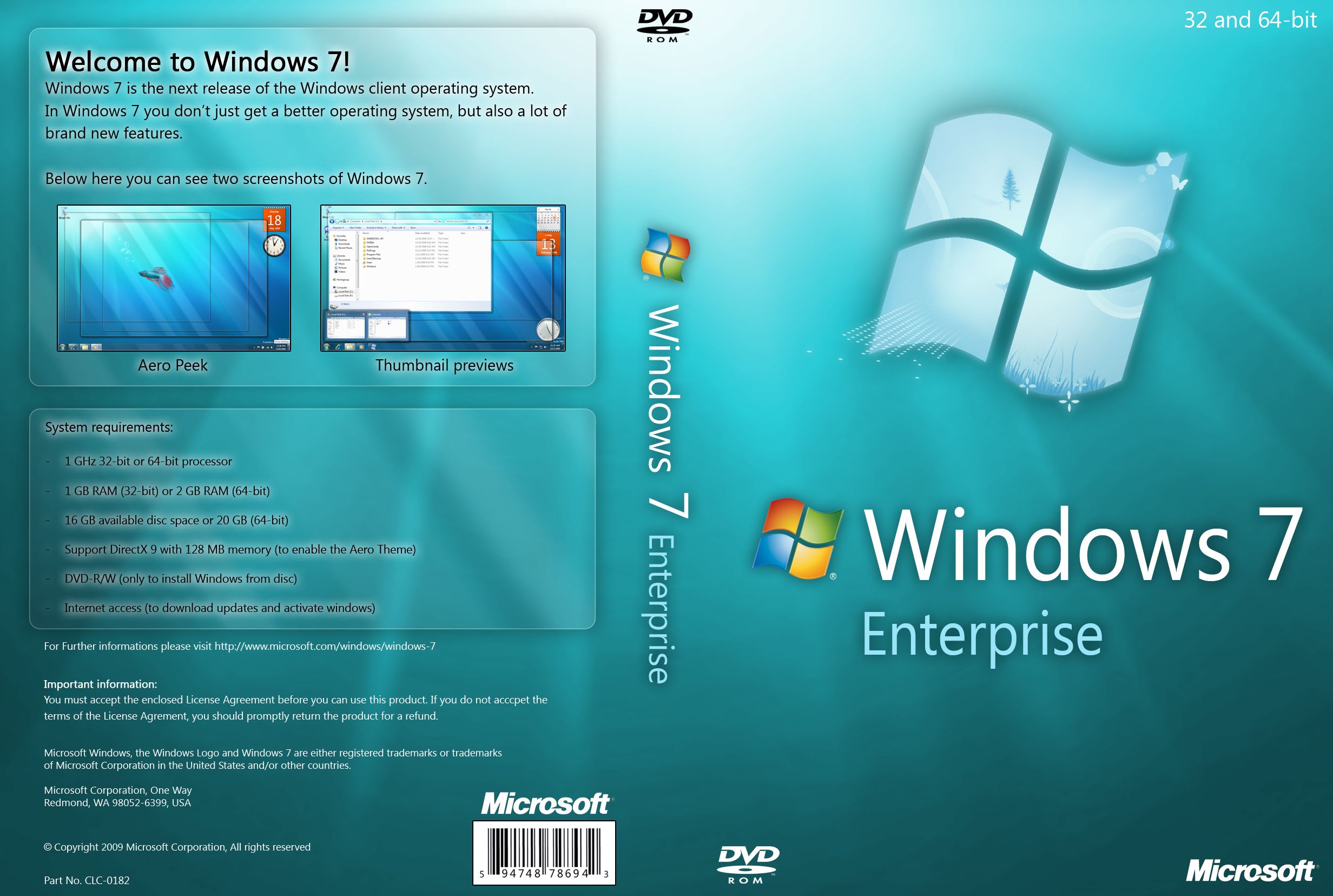 Эти программы можно удалить с помощью элемента RemoveMSI в файле configuration.xml.Those programs can be removed by the using the RemoveMSI element in your configuration.xml file.
Эти программы можно удалить с помощью элемента RemoveMSI в файле configuration.xml.Those programs can be removed by the using the RemoveMSI element in your configuration.xml file. You can find this version information by going to Control Panel > Programs > Programs and Features. Если на устройстве, установленном с помощью «нажми и работай», есть какие-либо продукты Office, для которых номер версии начинается с 15,0, миграция завершится сбоем.If there are any Office products on the device that were installed by using Click-to-Run, and whose version number starts with 15.0, then the migration will fail.
You can find this version information by going to Control Panel > Programs > Programs and Features. Если на устройстве, установленном с помощью «нажми и работай», есть какие-либо продукты Office, для которых номер версии начинается с 15,0, миграция завершится сбоем.If there are any Office products on the device that were installed by using Click-to-Run, and whose version number starts with 15.0, then the migration will fail. But if your configuration.xml includes other changes, such as adding a language, then those changes will be implemented.
But if your configuration.xml includes other changes, such as adding a language, then those changes will be implemented. You can use the FORCEAPPSHUTDOWN property in your configuration.xml file, but that will close the user’s apps without any warning.
You can use the FORCEAPPSHUTDOWN property in your configuration.xml file, but that will close the user’s apps without any warning.
Ваш комментарий будет первым